
Программирование на Pascal / Delphi / Лекции по Паскалю2 / Иллюстрации к Лекции 12 по информатике
.doc
Лекция 11. Программные средства реализации информационных процессов (продлжение)
ПЛАН
11.1. СЕРВИСНЫЕ И ИНСТРУМЕНТАЛЬНЫЕ СИСТЕМЫ
11.2. ОПЕРАЦИОННЫЕ СИСТЕМЫ: ОБЗОР
11.3. ОПЕРАЦИОННЫЕ СИСТЕМЫ: DOS
11.4. ОПЕРАЦИОННЫЕ СИСТЕМЫ: WINDOWS
11.1 Сервисные и инструментальные системы

Рис. 1. Классификация программного обеспечения
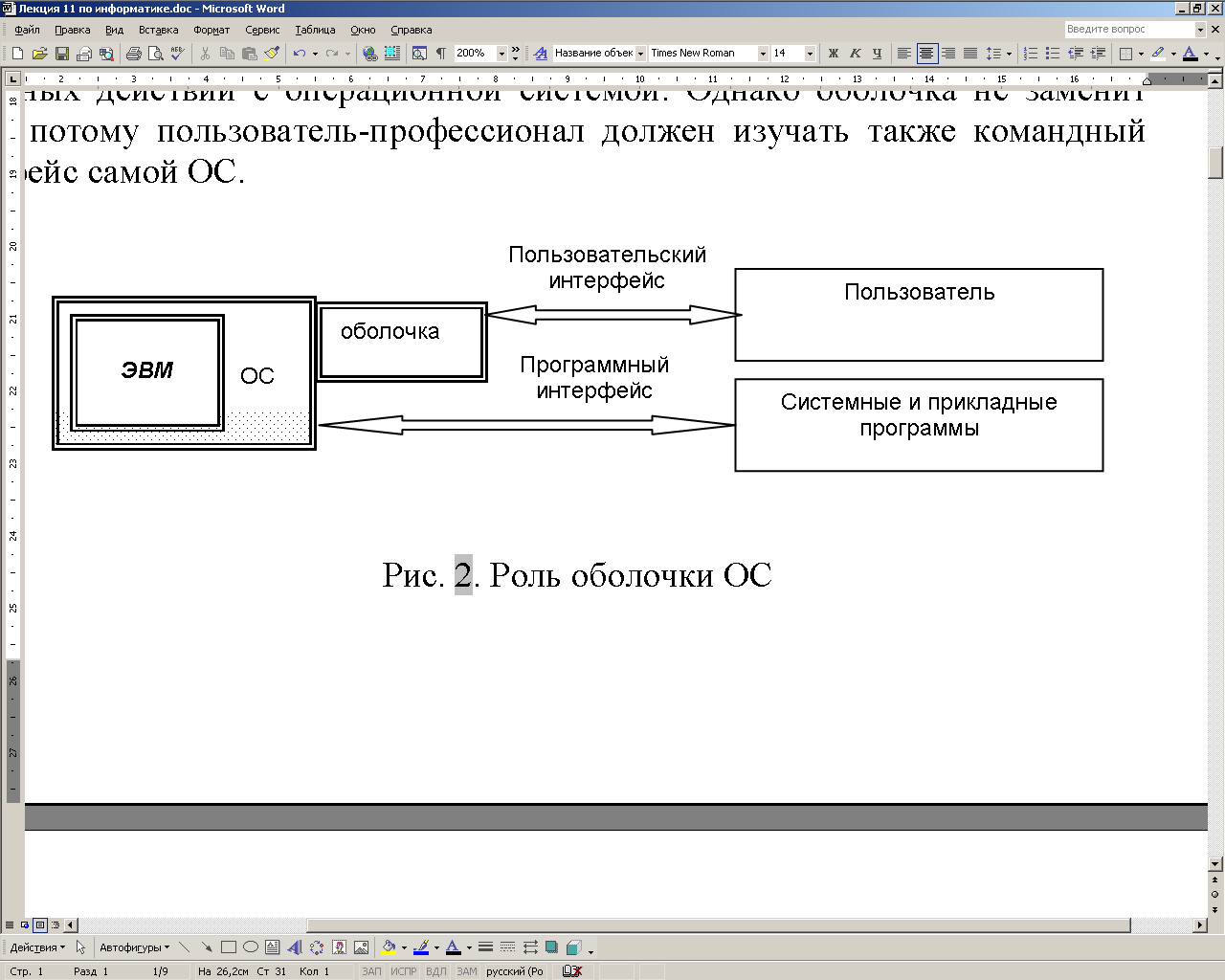
Рис. 2. Роль оболочки ОС
Утилита (utility).
Наиболее важными функциями утилит являются:
-
обслуживание жёсткого диска: форматирование, восстановление удалённых файлов, дефрагментация, низкоуровневое редактирования дисков и др.;
-
обслуживание файлов и каталогов: поиск, сортировка, копирование по определённому условию и т.д.;
-
работа с архивами: создание архивов и их обновление, сжатие файлов;
-
защита от компьютерных вирусов: обнаружение вирусов, лечение файлов;
-
предоставление пользователю расширенной информации и ПЭВМ и ОС;
-
шифрование информации.

Рис. 3. Роль утилиты
Например, наиболее известная операционная среда - Windows3.11, которая предназначалась для расширения возможностей ОС MS-DOS. Для пользователя работа с этими оболочками выглядела подобно работе в многозадачной ОС с графическим интерфейсом, поэтому многие зачастую ошибочно называли Windows3.11 операционной системой.
ОС Unix имеет в своём составе, как правило, несколько оболочек, которые отличаются друг от друга в основном форматом и набором команд. Самой популярной оболочкой для MS-DOS являлась программа Norton Commander, которая стала прообразом для многих других подобных программ для ОС Windows95: Windows Commander, FAR-Manager и др.
В своём составе Windows95 имеет некоторые утилиты: для проверки диска Scandisk, для дефрагментации диска Defrag, планировщик заданий Scheduler, которые устанавливаются на ПЭВМ по желанию пользователя. Наиболее известными утилитами как для MS-DOS, так и для Windows95 остаётся комплекс программ Norton Utilities.
Широко используемыми утилитами являются архиваторы. К ним относятся, например, WinZip, WinRar, WinArj, которые отличаются по сути только используемым алгоритмом сжатия.
Инструментальные системы
В состав Системы программирования включаются:
-
компилятор (compiler) и/или интерпретатор (interpreter);
-
редактор связей (linker);
-
среда разработки (integrated development environment - IDE);
-
библиотека стандартных подпрограмм (standard library);
-
документация.

Рис. 4. Этапы разработки программ
Системы быстрой разработки приложений (rapid application development - RAD)
Например, среди наиболее известных систем программирования можно назвать системы Borland C++, Microsoft Visual C++. Известные RAD-системы общего назначения: Borland Delphi, Microsoft Visual BASIC, Borland C++ Builder, Sybase PowerBuilder.
Система управления базами данных - СУБД (database management system - DBMS).
11.2 Операционные системы: обзор
ОС для домашних компьютеров
Microsoft Windows XP Home Edition (для работы на домашних компьютерах).
ОС для рабочих станций
Microsoft Windows XP Professional (для рабочих станций).
ОС для серверов
Windows Server 2003 Enterprise Edition (Microsoft, предыдущие версии: Windows Server 2003 Standard Edition – ОС для малого бизнеса, Microsoft Windows 2000 Server, Microsoft Windows NT Server 4.0)
NetWare 6 (Novell, предыдущие версии: NetWare 5.1)
Sun Solaris 9 (Sun Microsystems)
SCO OpenServer 5 (SCO)
Linux (ASPLinux) ASPLinux 9
FreeBSD (МедиаХауз)
Unix Ware 7 (SCO)
11.3. Операционные системы: DOS
Работа с файлами:
copy con file-name - создание файла с именем file-name. В конце каждой строки нажимать клавишу Enter, а для записи -F6(Ctrl-Z),Enter;
del [path]file-name или erase [path]file-name – удаление файла с именем file-name. В имени файла можно использовать символы * и ?. Перед удалением DOS выдаст предупреждение Are You sure? (Y/N?). Для подтверждения требуется ввести Y;
ren [path]old-file-name new-file-name - переименование файлов. Допускается использовать символы * и ?.
copy [path]old-file-name new-file-name - копирование файлов. Допускается использовать символы * и ?. Вместо new-file-name можно использовать con(вывод на экран) и prn(вывод на принтер).
Работа с дисками:
HDD форматируется на физическом уровне программой debag, разбивается на логические диски программой fdisk, форматируется программой format.
A:,B:,C: и т.д. - смена текущего дисковода;
format a: [/f:1.44] HD - форматируются стандартно на 1.44 Мб.
Работа с каталогами:
cd [path] - переход в каталог указанный в path. cd \ - переход в корневой каталог, cd.. - возврат на одну ступень вверх по дереву каталогов;
dir [path][file-name][/P][/W] - просмотр каталога, сведенийо файле, группе файлов. /P - поэкранный вывод, /W - только имена файлов. Допускается в file-name использовать символы * и ?.
md [path]+file-name - создание каталога с именем file-name.
rd [path]+file-name - удаление каталога с именем file-name.
Работа с экраном и принтером:
type [path]+file-name - вывод файла на экран;
cls - очистка экрана.
Команды общесистемного назначения:
date(dd-mm-yy) - установка системной даты;
time - установка системного времени;
prompt [текст] - приглашение DOS вида: prompt $p$g - c:\dos>. Устанавливается в файле autoexec.bat. Текст: $p – текущий дисковод и каталог, $n - текущий дисковод, $d - текущая дата, $t - текущее время, $v - версия DOS, $_ - переход на новую строку, $h - удаление предыдущего символа, $e - символ с кодом 27 (Esc), $g - символ >, $l - символ <, $b - символ |, $$ - символ $.
11.4. Операционные системы: WINDOWS
Минимальные (рекомендуемые) аппаратные требования WINDOWS XP:
-
процессор 233 МГц (один или два процессора семейств Intel Pentium/Celtron, ADM K6/Athlon/Duron, или другие совместимые);
-
память RAM 64 Мб (128 Мб);
-
жесткий диск - 1,5 Гб; накопители – CD;
-
монитор Super VGA с разрешением не менее 800x600 точек;
-
внешние устройства - клавиатура и мышь.
Основной элемент интерфейса - окно. Есть несколько типов окон:
-
рабочее;
-
диалоговое;
-
сообщений и предупреждений и др.
1
2
3
4
5





Рис. 5.
Переключение между окнами - Alt+Tab; активизация панели задач - Alt.
Элементы рабочего окна и их назначение
1. Область заголовка (перемещение окна - drag, максимизация и восстановление размеров - double-click на области);
-
click на кнопках

 - минимизация и восстановление размеров
окна, на
- минимизация и восстановление размеров
окна, на
 - максимизация);
- максимизация); -
полосы прогона (построчное - click на



 ,
поэкранное - click на полосах прогона,
постраничное - click на
,
поэкранное - click на полосах прогона,
постраничное - click на
 ,
и произвольное листание - drag за
,
и произвольное листание - drag за
 );
); -
click на кнопке
 - вызов системного меню для работы с
окнами при помощи клавиатуры, double-click
на этой кнопке приводит к закрытию
окна;
- вызов системного меню для работы с
окнами при помощи клавиатуры, double-click
на этой кнопке приводит к закрытию
окна; -
изменение размеров окна - drag за его границы (курсор при установке на них принимает форму стрелок, указывающих направление возможного изменения размеров);
2. Меню команд обычно располагается под областью заголовка и доступно при помощи мыши и клавиатуры (Alt);
3. Пиктографическое меню (панель инструментов) - доступно только для мыши (click).
4. Рабочее поле.
5. Строка состояния.
Диалоговое окно

Рис. 6.
Окна сообщений и предупреждений

Рис. 7.
Работа в Windows, состав:
Начало работы.
Панель задач.
Запуск программ.
Открытие документов.
Ярлыки.
Настройка ОС.
Справочная система.
Завершение работы.
В состав Windows входит значительное количество полезных приложений и служебных программ:
-
Средства телекоммуникаций (Пуск/Настройка/Панель управления/Установка и удаление программ + Пуск/Программы/Стандартные/Связь): Outlook Express; Internet Explorer; Fax Services; Internet Information Services; MSN Explorer; Networking Services; Other Network Files and Print Services; Update Root Certificates; Мастер настройки сети; Сетевые подключения; Программа связи HyperTerminal.
-
Работа с текстовыми и графическими документами (Пуск/Программы/Стандартные): Блокнот Текстовый редактор WordPad Графический редактор Paint
-
Multimedia – средства (Пуск/Программы/Стандартные/Развлечения): Windows Media Player; Регулятор уровня; Звукозапись.
-
Диагностика и обслуживание компьютера (Пуск/Программы /Стандартные/Служебные): Восстановление системы; Дефрагментация диска; Очистка диска; Архивация данных; Сведения о системе; Назначенные задания.
-
Программы общего назначения (Пуск/Программы/Стандартные..): Калькулятор; Игры.
-
Выполнить.
Настройка специальных возможностей Windows: Панель управления:

Рис. 8.
